Kaip automatiškai kurti atsarginę kopiją Word dokumento, kai ją įrašysite

Jūsų dokumentų kopijavimas visada yra geras dalykas, tačiau ne visada tai, ką mes prisimename. Word gali automatiškai sukurti atsarginę "Word" dokumento kopiją kiekvieną kartą, kai ją įrašysite, ir mes parodysime, kaip tai padaryti.
Kad "Word" automatiškai išsaugotų jūsų dokumentų atsargines kopijas, spustelėkite skirtuką "Failas".
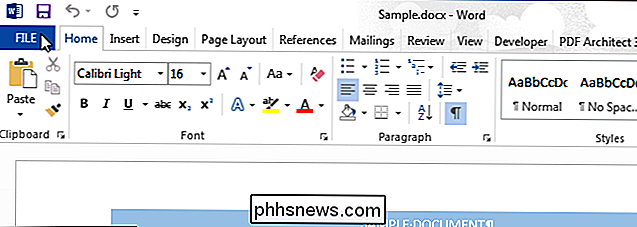
Užkulisių ekrane spustelėkite "Parinktys", esančių kairėje esančių elementų sąraše.
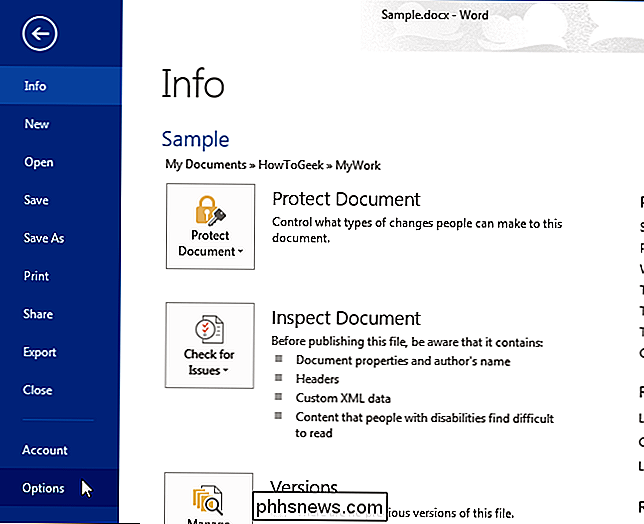
"Word Options" dialogo lange spustelėkite "Advanced", esančių kairėje esančių elementų sąraše.
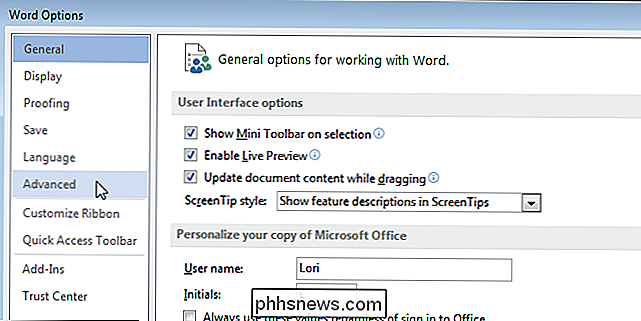
Kai jūsų dokumentas yra maža, taupymas diske yra gana greitas procesas. Tačiau, kai jūsų dokumentas auga arba jei pradedate įrašyti savo dokumentą į išorinį saugojimo įrenginį, kuris nėra toks greitas, kaip vidinis kietasis diskas, dokumento išsaugojimas gali užtrukti šiek tiek daugiau laiko. Norėdami įveikti šį delsimą, "Word" galite išsaugoti dokumentą fone, kad galėtumėte toliau dirbti su dokumentu, kol jis bus išsaugotas. Jei norite įjungti šią funkciją, pažymėkite žymės langelį "Leisti fono įrašymą", kad laukelyje būtų žymė.
PASTABA: animacinis diskas rodomas "Word" būsenos juostoje, kol dokumentas išsaugomas. Kai diskas išnyksta, išsaugojimas baigtas.
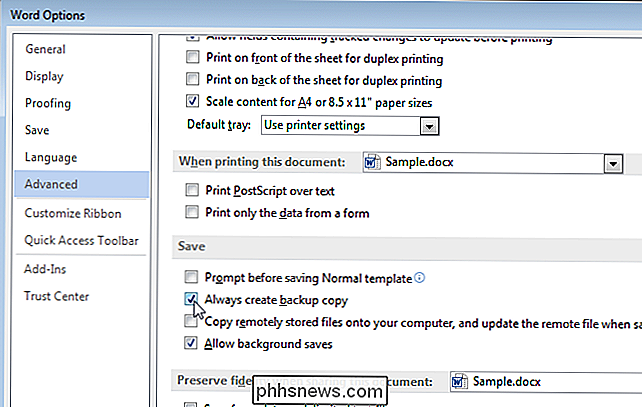
Spustelėkite "OK", kad uždarytumėte dialogo langą "Word Options".
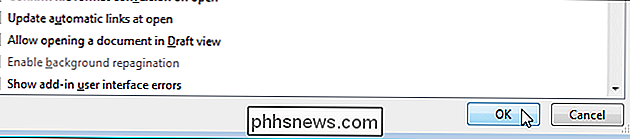
PASTABA: Prieš sukuriant atsarginę kopiją, turite išsaugoti dokumentą daugiau nei vieną kartą. Atsarginė kopija išsaugoma tame pačiame aplanke kaip ir originalus dokumentas. Galite atidaryti jį "Word" ir redaguoti jį taip, kaip ir bet kurį ".doc" arba ".docx" failą.
"Word" dokumento atsarginė kopija yra ne daugiau kaip failo kopija su "Backup of", pridedama prie failo pradžia ir failo plėtinys pakeistas į ".wbk". Išlaikoma tik viena dokumento atsarginė kopija. Kai vėl išsaugote dokumentą, ištrinamas esamas failas .wbk, dabartinis dokumentas pervardomas į atnaujintą ".wbk" failą, o dokumentas vėl įrašomas kaip standartinis "Word" dokumentas.
"Word" sukuria automatinį Jūsų dokumentų atsarginės kopijos neturėtų būti naudojamos kaip atsarginis failų atsarginių kopijų pakeitimas į išorinę laikmeną arba debesies saugyklą (arba abu).

Kaip naudoti Notepad kurti žurnalo arba žurnalo datą
Užrašinė buvo standartinis teksto redaktorius, kuris daugelį metų buvo įtrauktas į "Windows", leidžiantis jums kurti ir redaguoti paprastus tekstinius failus. Bet ar žinojote, kad taip pat galite naudoti "Notepad", kad išsaugotumėte žurnalą ar žurnalą? Tai labai lengva, ir mes parodysime, kaip tai padaryti.

Kaip pakeisti darbalaukio foną "Mac OS X"
Nesvarbu, ar jūsų Mac pradeda rodyti savo amžių, ar norite ką nors šiek tiek atsigaivinti, pakeiskite fono paveikslėlį, kuris yra negyvas SUSIJĘS: Atsisiųskite ekrano foną iš "iOS 10" ir "macOS" "Sierra Now" "OS X" (dabar vadinama "macOS") pateikiama su šiek tiek atsarginių tapetų, kuriuos galite pasirinkti iš , bet taip pat galite naudoti savo nuotrauką kaip fono paveikslėlį, kuris gali į savo darbastalį pridėti asmeninį ryšį.



